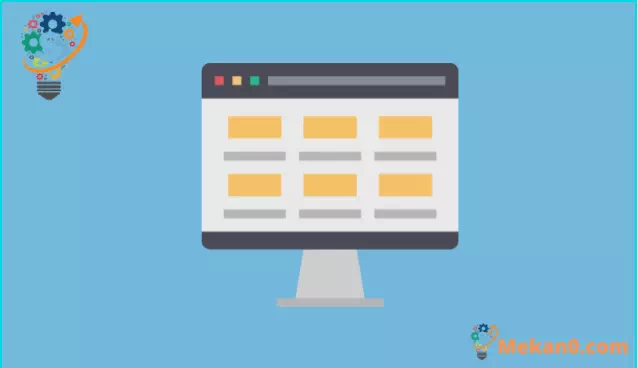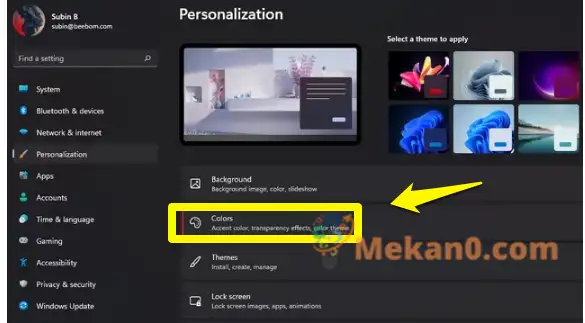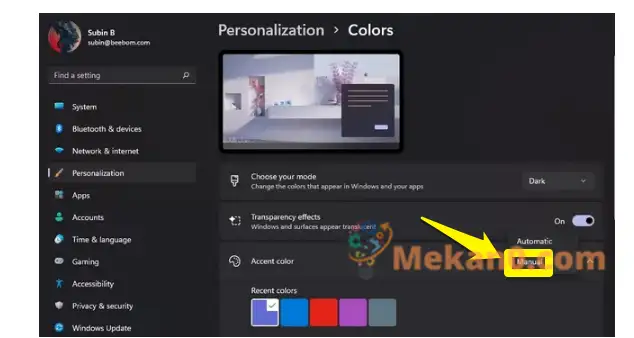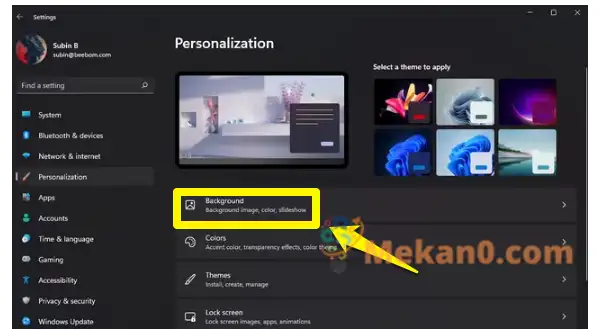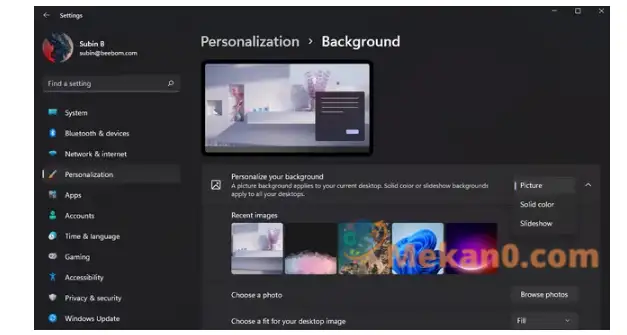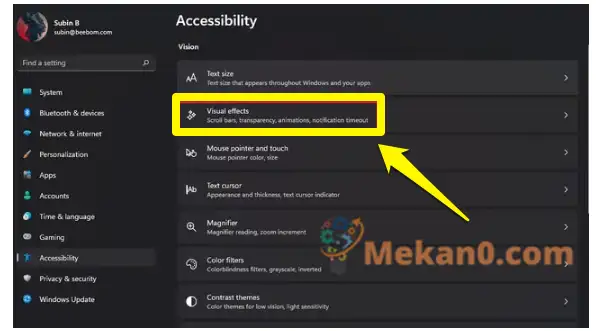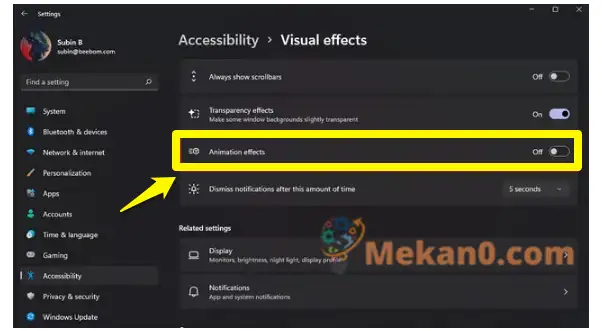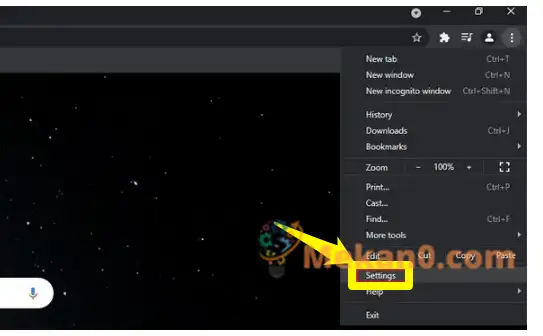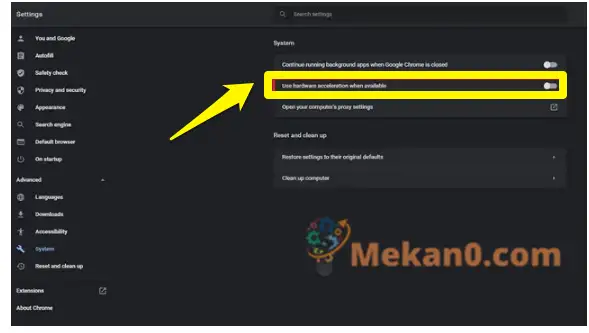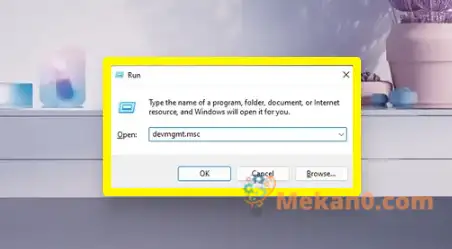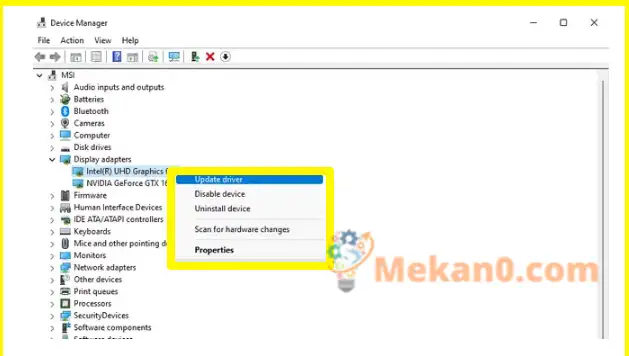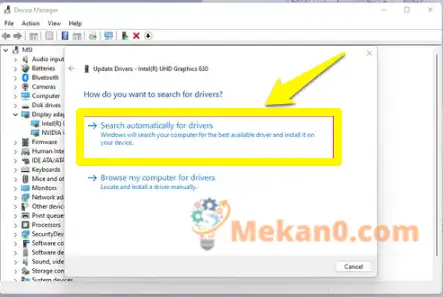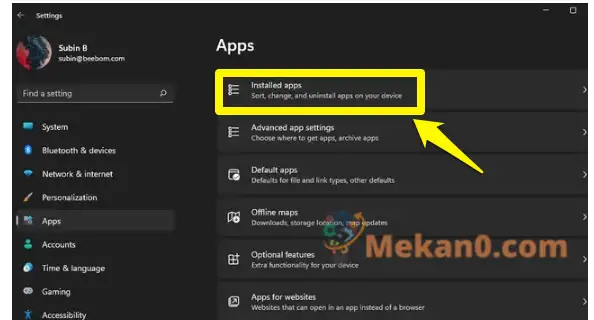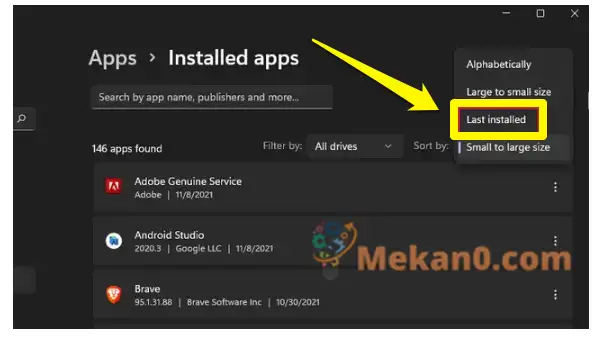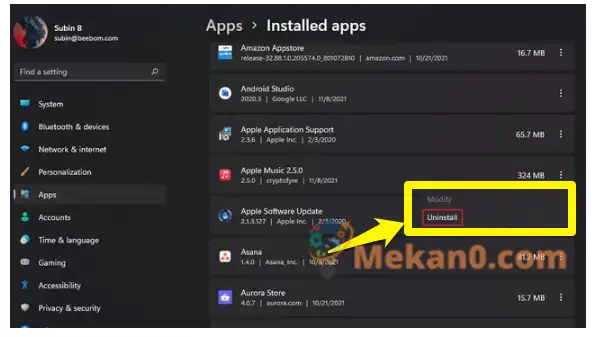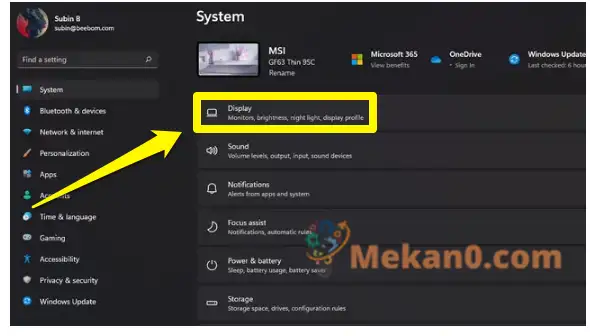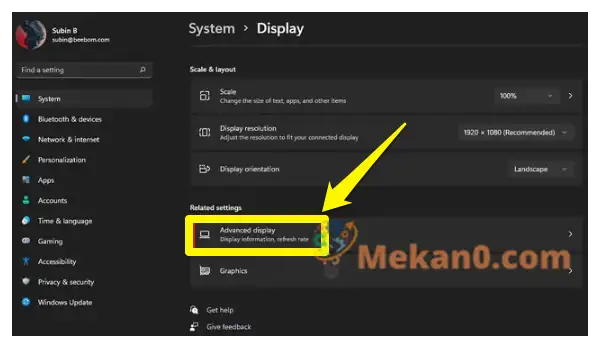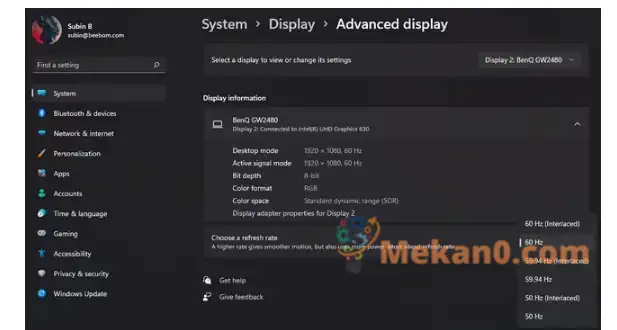Is minic gur fadhb chráite í flickering scáileáin a fhágann go mbíonn frustrachas ar úsáideoirí. Más duine thú a rinne uasghrádú Le déanaí ó Windows 10 go Windows 11 nó flickering scáileán a bhfuil taithí agat ar do ghléas nua Windows 11, tháinig tú san áit cheart. Mhínigh muid na bunchúiseanna le saincheisteanna flickering scáileáin i bhfeistí Windows, mar aon le roinnt réitigh úsáideacha chun cabhrú leat flickering scáileáin a shocrú i Windows 11.
Cad is cúis le flickering scáileáin i Windows 11?
Is minic gurb iad tiománaithe grafaicí atá as dáta agus feidhmchláir neamh-chomhoiriúnacha is cúis le flickering scáileáin. Tá mionsonraí déanta againn ar na cúiseanna a d’fhéadfadh a bheith le flickering scáileáin ar do Windows 11 PC mar aon lena socruithe sa treoir seo. Mura bhfuil sé mar gheall ar mhainneachtain crua-earraí, is féidir leat flickering scáileáin a shocrú le roinnt nósanna imeachta fabhtcheartaithe éasca. Cuimsíonn sé cáblaí a dhícheangal agus a athnascadh, an gléas a atosú, agus an ráta athnuachana scáileáin a athrú. Léigh ar aghaidh go dtí an deireadh chun foghlaim faoi na bealaí go léir is féidir a dhéanamh chun flickering scáileáin a shocrú i Windows 11.
Bealaí chun flickering scáileáin a shocrú i Windows 11
Seiceáil do cháblaí monatóra
Sula dtéann tú ar aghaidh chuig na nósanna imeachta fabhtcheartaithe éagsúla, is é an bealach is éasca le flickering scáileáin a shocrú i Windows 11 ná seiceáil an bhfuil an cábla taispeána ceangailte agat leis an taispeáint i gceart. Féadfaidh tú iarracht an monatóir a dhícheangal ó do ríomhaire agus é a athnascadh arís. Má tá ríomhaire glúine á úsáid agat, déan cinnte nach bhfuil an hinge briste nó millte, mar go bhfuil sé ar cheann de na cúiseanna a d’fhéadfadh a bheith ag baint le flickering scáileáin.
Athraigh buaicphointe agus dath cúlra chun caochaíl scáileáin Windows 11 a shocrú
ó ar a dtugtar go Bíonn Windows 10 ina gcúis le saincheisteanna flickering scáileáin nuair a ligeann tú don chóras oibriúcháin dath accent do pháipéar balla a roghnú. Ar an drochuair, tá an fhadhb seo fós i láthair i Windows 11, agus ba cheart duit dath buaicphointe uathoibríoch i Windows 11 a sheachaint chun an tsaincheist maidir le flickering scáileáin a shocrú. Tá an modh seo úsáideach má tá cúlraí taispeántas sleamhnán á n-úsáid agat. Lean na céimeanna thíos chun dathanna uathoibríocha buaicphointí agus cúlraí taispeántas sleamhnán a mhúchadh:
1. Socruithe Oscailte le Aicearra méarchláir Windows 11 Buaigh + Mise agus téigh go dtí an “roinn” pearsanú ” ón mbarra taobh clé. Anois, cliceáil ar Dathanna chun na socruithe pearsanaithe a rochtain.
2. Ón leathanach socruithe seo, Cliceáil ar Highlight Colour agus roghnaigh Lámhleabhar . Anois agus tú uile socraithe, tá súil agam, socróidh an réiteach seo saincheisteanna cliceáil scáileáin ar Windows 11.
3. Mura ndéanann tú an cleas, is féidir leat déan iarracht a dhíchumasú " Taispeántas sleamhnán ”rogha páipéar balla . Chun socrú cúlra an taispeántas sleamhnán a dhíchumasú, cliceáil ar “Cúlra” faoi shocruithe Pearsanaithe.
4. Cliceáil ar an roghchlár anuas ar thaobh na láimhe deise de “Saincheap Cúlra” Agus roghnaigh íomhá nó dath soladach mar chúlra . Is é sin le rá, ba cheart duit páipéir balla taispeántas sleamhnán a dhíchumasú chun fáil réidh le flickering scáileáin aisteach ar Windows 11.
Éifeachtaí beochana a dhíchumasú chun saincheist flickering scáileáin a réiteach i Windows 11
Socrú féideartha eile ar shaincheist flickering scáileáin is ea éifeachtaí beochana ar do Windows 11 PC a dhíchumasú. Amharc ar na céimeanna chun éifeachtaí beochana i Windows 11 thíos a mhúchadh:
- Oscail an aip Socruithe agus téigh go dtí an roinn Inrochtaineachta ón mbarra taobh clé. Ansin Cliceáil ar “Éifeachtaí Amhairc” Chun rochtain a fháil ar na socruithe éifeachtaí beochana.
2. Níl le déanamh agat anois Múch an scoránaigh Éifeachtaí Beochana . Agus tá tú déanta. Bain triail as ríomhaire Windows 11 a úsáid agus seiceáil an bhfuil tú fós ag tabhairt aghaidh ar cheist flickering an scáileáin. Mura socraíonn sé sin an fhadhb, bain triail as na modhanna eile atá liostaithe thíos.
Luasghéarú crua-earraí a dhíchumasú chun flickering scáileáin a shocrú i Chrome
Thuairiscigh úsáideoirí go gcuidíonn luasghéarú crua-earraí díchumasaithe leis an tsaincheist flickering scáileáin a shocrú.
1. Tar éis duit brabhsálaí Chrome a oscailt, cliceáil ar an deilbhín roghchlár ingearach trí phonc sa chúinne uachtarach ar dheis agus roghnaigh Socruithe .
2. Athraigh go dtí an cluaisín “Córas” faoi na socruithe “Advanced” ón mbarra taobh clé agus déan Múch an lasc "Úsáid luasghéarú crua-earraí nuair atá sé ar fáil" . Anois, atosaigh Chrome agus ní bheidh aon cheisteanna flickering scáileáin agat níos mó.
Nuashonraigh tiománaithe taispeána chun fadhb flickering scáileán Windows 11 a réiteach
Mura chuidigh aon cheann de na réitigh thuas leat an fhadhb a réiteach, is féidir leat triail a bhaint as an modh fabhtcheartaithe traidisiúnta - Tiománaithe a Nuashonrú. Sa chás seo, ní mór duit Tiománaithe taispeána agus grafaicí a nuashonrú Chun ceist flickering an scáileáin a shocrú. Seo conas do thiománaithe grafaicí a nuashonrú ar Windows 11.
1. Úsáid Aicearra méarchláir Windows 11 Win + R chun an fhuinneog Rith a oscailt agus clóscríobh “ devmgmt.msc chun Bainisteoir Gléas a oscailt.
2. Leathnaigh an chuid Cuibheoirí taispeána Agus cliceáil ar dheis ar chárta grafaicí do ríomhaire. Ón dialóg atá le feiceáil, Aimsigh Cúcamar "Tiománaí Nuashonraithe" Chun do thiománaithe taispeána a nuashonrú.
3. Nuair a thaispeántar an roghchlár aníos, is féidir leat a roghnú cuardach a dhéanamh go huathoibríoch ar thiománaithe ar an Idirlíon nó na tiománaithe sin a aimsiú agus a shuiteáil de láimh ó do ríomhaire. Is féidir leat nuashonruithe tiománaithe ón aip Socruithe a sheiceáil freisin faoin gcuid Nuashonruithe Roghnach ar leathanach Nuashonrú Windows.
Míníonn na céimeanna thuas an modh caighdeánach chun tiománaithe grafaicí a nuashonrú. Do thiománaithe ó OEManna coitianta mar HP, Dell, Asus, agus go leor eile
Díshuiteáil aipeanna neamh-chomhoiriúnacha chun stop a chur le flickering scáileáin
Tá an fhéidearthacht ann go bhfuil aip neamh-chomhoiriúnach suiteáilte le déanaí ag cruthú na saincheiste flickering scáileáin ar do Windows 11 PC. Molaimid duit iarracht a dhéanamh na feidhmchláir a shuiteáil tú a dhíshuiteáil sular thosaigh an tsaincheist flickering ag stopadh iad. Seo conas apps a dhíshuiteáil ar Windows 11:
- Oscail an aip Socruithe, téigh go dtí an roinn Apps ón mbarra taobh clé, agus cliceáil ar “ Aipeanna suiteáilte Taispeánann sé liosta de na feidhmchláir go léir atá suiteáilte agat ar do ríomhaire.
2. Chun é a dhéanamh níos éasca an aip a shuiteáil tú le déanaí a aimsiú, cliceáil ar an roghchlár anuas “Sórtáil de réir” agus roghnaigh rogha shuiteáil dheireanach .
3. Anois, cliceáil ar an roghchlár trí phonc in aice le hainm gach aip agus roghnaigh “ dhíshuiteáil Chun feidhmchlár a bhaint a d’fhéadfadh a bheith ina chúis leis an scáileán flicker ó do ríomhaire Windows 11.
Coigeartaigh an ráta athnuachana chun flickering scáileán Windows 11 a shocrú
1. Oscail an aip “Settings” agus sconna ar “ tairiscint" .
2. Scrollaigh síos go dtí go bhfaighidh tú Suíomh taispeána chun cinn Faoi "Socruithe Gaolmhara".
3. Feicfidh tú rogha anois ” Roghnaigh ráta athnuachana . Cliceáil ar an roghchlár anuas in aice leis an rogha seo agus déan iarracht athrú go ráta athnuachana scáileáin difriúil. Más é ráta athnuachana an scáileáin is cúis leis an gceist maidir le flickering scáileán, ba cheart don mhodh seo é sin a shocrú.
Deisigh flickering scáileáin ar Windows 11
Seo cuid de na bealaí iontacha is féidir leat iarracht a dhéanamh flickering scáileáin a shocrú ar Windows 11. Tá súil againn gur chuidigh an treoir seo leat fáil réidh le saincheisteanna flickering scáileáin annoying ar do Windows 11 PC. Agus tú ag féachaint air, féach ar ár gcuid domhain. treoracha ar Conas Windows 11 a bhrostú Chun eispéireas rianúil úsáideora a chinntiú.
Conas d’eochair cheadúnais Windows 11 a bhaint
Conas autocorrect i Windows 11 a chumasú nó a dhíchumasú
Conas Torthaí Cuardaigh Gréasáin a Bhac i Roghchlár Tosaigh Windows 11
Conas an tascbharra a shocrú i Windows 11